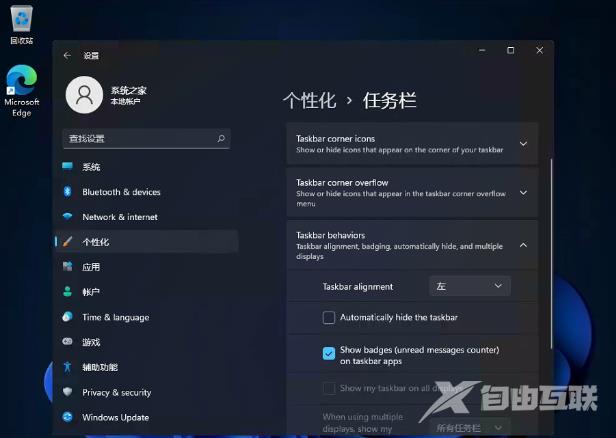win11取消开始菜单居中的方法是找到【个性化】点击右侧的【任务栏】功能。在进入的任务栏页面后,找到【taskbar behaviors】功能。点击该功能,我们在弹出的【taskbar alignment】选项中修
win11取消开始菜单居中的方法是找到【个性化】点击右侧的【任务栏】功能。在进入的任务栏页面后,找到【taskbar behaviors】功能。点击该功能,我们在弹出的【taskbar alignment】选项中修改为【左】选项。设置完成后即可。
win11取消开始菜单居中的方法相关推荐:win11如何设置删除确认框

1、打开【开始菜单】图标我们找到并点击进入【设置】。
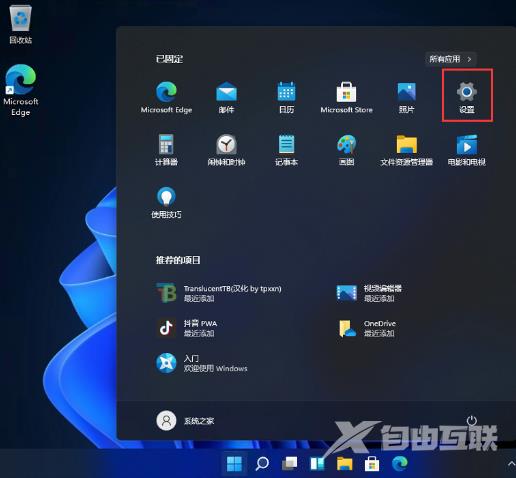
2、在我们的进入的页面中左侧栏目找到【个性化】点击右侧的【任务栏】功能。
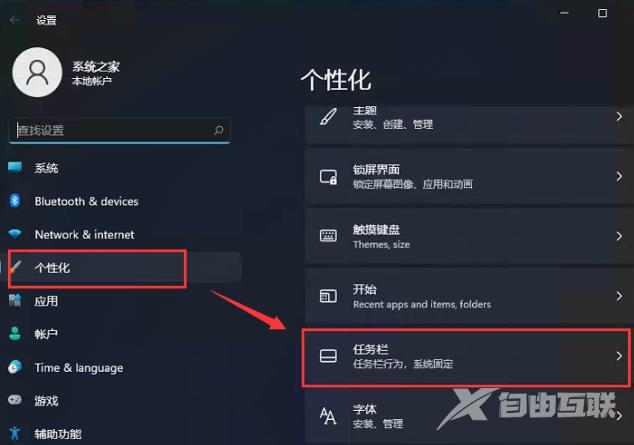
3、在进入的任务栏页面后,找到【taskbar behaviors】功能。
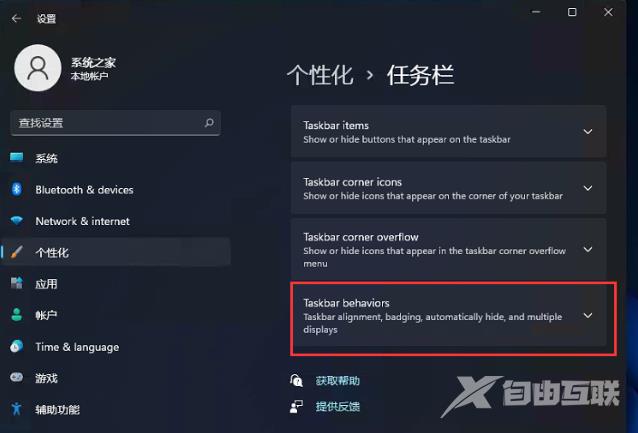
4、点击该功能,我们在弹出的【taskbar alignment】选项中修改为【左】选项。
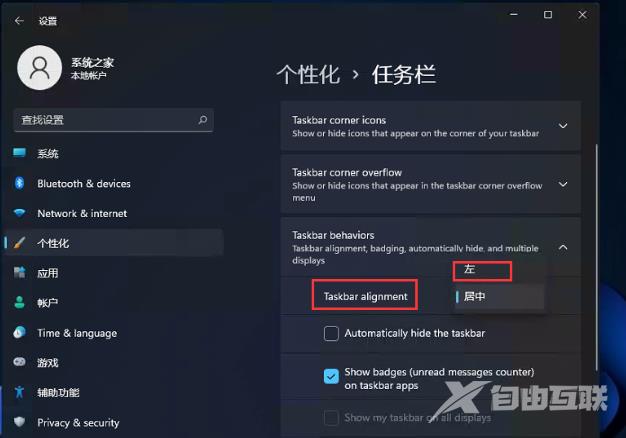
5、设置完成后,可以看到桌面上的开始菜单已经不显示居中啦。